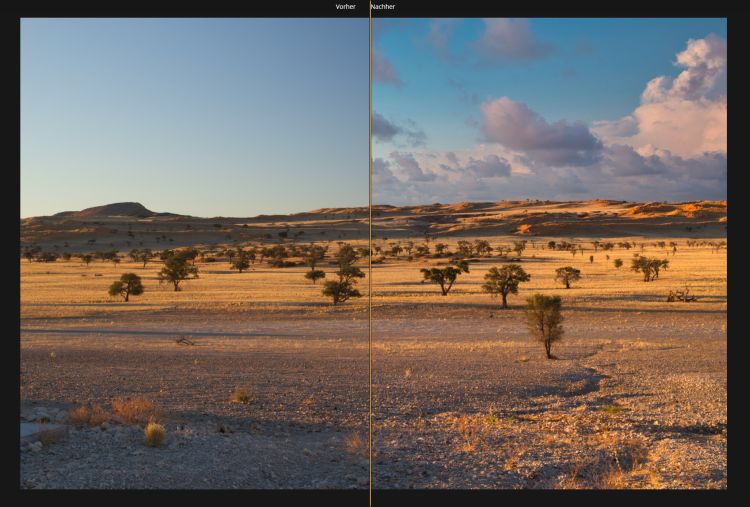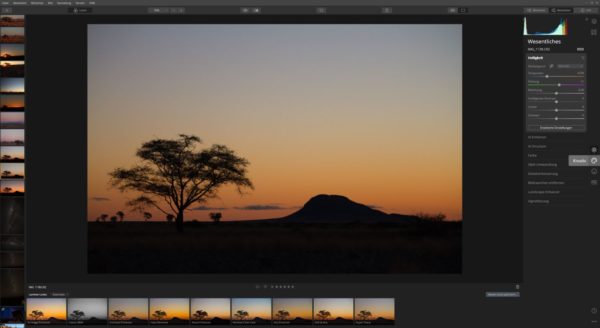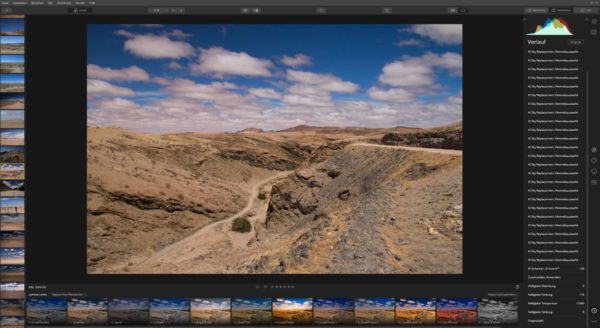Mein Bericht über Luminar 3 ist noch gar nicht so lang her, da kündigte Skylum die nächste Version an. Luminar 4 sollte mit einem atemberaubenden Feature kommen: Austauschen des Himmels mit Hilfe von künstlicher Intelligenz. Die Bespielbilder machten einen hervorragenden Eindruck und ich wollte es unbedingt ausprobieren.
Installation
Die Installation von Luminar 4 dauert schon seine Zeit. Für die Installation lade ich mir den Installer herunter, der Rest wird online geholt. Deswegen dauert die Installation bei mir auch ca. 30 Minuten. Beim Start werde ich gefragt, ob der Luminar 3 Katalog jetzt konvertiert werden soll. Ich fühle mich gut abgeholt und der Prozess ist ruckzuck abgeschlossen.
Nach dem Start leuchtet mich im Menü ein großer oranger Button an, auf dem „Kaufen“ steht. Ein bisschen bin ich verwundert, denn eigentlich erwarte ich, dass Luminar die Vorversion erkennt und nach einer aktuellen Lizenz prüft. Es kostet mich ein paar Klicks in meiner Bestellung, um an den Freischaltkey zu kommen. Im persönlichen Bereich auf der Skylum-Webseite wird meine Lizenz zu Luminar 4 erst angezeigt, nachdem ich es aktiviert habe.
Allgemein
In Luminar 3 war der Katalog als neues Feature hinzugekommen, hatte aber noch Mängel, wie eine fehlende Tastatursteuerung. Zumindest kann ich jetzt mit den Cursortasten im Katalog navigieren. Auf Bild auf/ab reagiert immer noch nichts. Ein unwillkürlich gedrücktes „G“, was mich in Lightroom zurück zur Grid-Ansicht bringt, funktionierte auch hier. Das sind kleine Erfolge, die mir gefallen.
In Luminar 4 wurde die Seitenleiste komplett überarbeitet. In Luminar 3 musste ich noch aus einem Katalog auswählen, ob ich Plugins für RAW-Bearbeitung, AI-Akzente usw. auswählen will. Jetzt ist das übersichtlich geordnet. Es gibt „Wesentliches“, wo sich die allgemeinen Einstellungen zum Bearbeiten finden. Weiterhin gibt es noch Bereiche für Kreatives, Porträtbearbeitung und der lang von mir ersehnte Verlauf. Dort finde ich jeden Bearbeitungsschritt und kann immer wieder auf einen sicheren Stand zurückgehen.
Ansonsten gab es nur unwesentliche Anpassungen. In der Leiste unter dem Menü findet sich jetzt ein Button, mit dem ich die Looks ausblenden kann. Dafür sind die Buttons zum Umschalten zwischen Raster und Einzelbild nach rechts gewandert. Leider hat sich nichts am Export geändert, der ist nach wie vor minimalistisch. Von einem modernen Programm wie Luminar würde ich mir zumindest einen Export nach Instagram oder Wasserzeichen erhoffen.
AI Sky Replacement
Aber Hauptaugenmerk soll trotzdem auf dem neuen Feature liegen. Wie gut ist es wirklich? Ich beginne mit einem einfachen Test. Wir waren 2010 in China und sind 10km auf der Chinesischen Mauer gewandert. Es war heiß, sonnig, aber doch sehr trübe. Also die perfekte Vorlage für einen neuen Himmel.
Wie man sieht, wurde die Farbtemperatur angepasst, sodass das Bild absolut authentisch erscheint.
Nächstes Bild: Wir sind auf Bali, wo wir einige schöne Tage hatten, aber auch viel Regen gesehen haben. An so einem verregneten Tag haben wir Kerta Gosa besucht. Die Schwierigkeit des Bildes liegt darin, dass Kerta Gosa von einem Teich umgeben ist.
Ich will nicht sagen, dass ich es erwartet habe, aber der KI sind Grenzen gesetzt. Die Reflexionen der Wolken im Wasser werden nicht mit angepasst. Dafür fällt mir angenehm aus, dass die Wolken passend zum Bild skaliert werden.
Ich weiß, es ist ein Härtetest, aber wie geht die KI mit der Stimmung des Bildes um. Da von Skylum viele Presets zum Thema Sonnenuntergang mitgeliefert werden, muss da was zu machen sein. Also wechsle ich nach Namibia und nehme ein Bild, was in der Region ist, wo das Buch „Wenn es Krieg gibt, gehen wir in die Wüste“ spielt. Aus Furcht vor Verfolgung flüchten zwei deutsche Wissenschaftler nach Beginn des zweiten Weltkriegs in die Wüste und überleben in der kargen Umgebung monatelang.
Ich wähle einen der dramatischen Sonnenuntergangsfilter und muss feststellen, dass das Bild jetzt zwar dramatisch aussieht. Aber auf den zweiten Blick stellt man sofort fest, dass es nicht passt. Das Original habe ich in prallen Mittagssonne gemacht und damit passen die Schatten überhaupt nicht zusammen.
Trotzdem möchte ich ein schönes Bild mit einem passenden Himmel. Dazu nehme ich ein Sonnenuntergangsbild aus dem Tsondab-Tal in Namibia. Wir hatten strahlend blauen Himmel, also füge ich Sonnenuntergangswolken ein. Initial scheint die Sonne aber aus genau der falschen Richtung. Zum Glück gibt es aber bei den erweiterten Optionen einen Punkt „Flip sky“, der den Himmel seitenverkehrt darstellt und damit passt alles zusammen.
Fazit
Da Skylum die neue Version erst gestern freigegeben hat, sind noch ein paar heftige Bugs drin. Zum Beispiel stürzt mein Luminar 4 in aller Regelmäßigkeit in der Rasteransicht beim Scrollen ab.
Mittlerweile bin ich davon abgerückt, dass ich Luminar als definitive Alternative zu Lightroom betrachte. Wenn Skylum den Anspruch hätte, würden sie die Benutzer von Lightroom mehr abholen. Wenn ich in der Hilfe nach Tastenkombinationen suche, werde ich nicht fündig. Aber den primitiven Workflow, wie ich ein Bild lade, bekomme ich erklärt. Hier sollte Skylum noch besser an der Auswahl seiner Zielgruppe arbeiten.
Also wird Luminar 4 genau den Status weiter behalten, den es bisher hat. Ich benutze es, wenn ich bei Lightroom in Randbereiche komme. Rauschen bei Nachtaufnahmen entfernen wäre da eine Option, die mir sofort einfällt. Da sind die Möglichkeiten von Luminar 4 wesentlich weiter fortgeschritten. Auch das Nachschärfen von leicht verwackelten Bildern geht in Luminar flott von der Hand. Ist euch aufgefallen, dass das Bild von der Chinesischen Mauer leicht unscharf ist? Genau!
Nichts desto trotz macht das Programm unglaublich Spaß beim Arbeiten und ich bewundere die Entwickler für die großen Schritte, die sie von einer Version zur nächsten bewältigen. Wer Interesse hat, kann Luminar unter diesem Link kaufen. Wenn ihr zusätzlich noch den Code LUMINAR-FRIEND eingebt, erhaltet ihr $10 Rabatt (vermutlich werden es 10 Euro bei der deutschen Version sein).